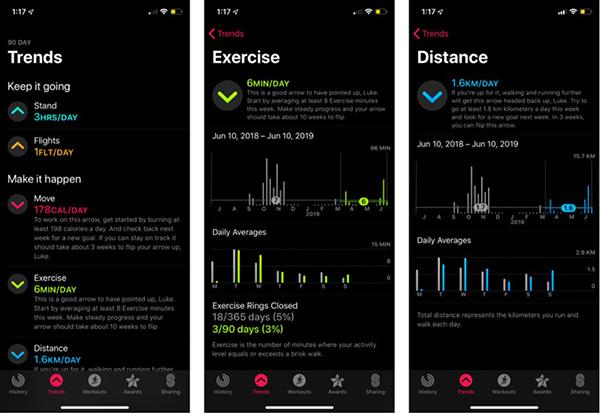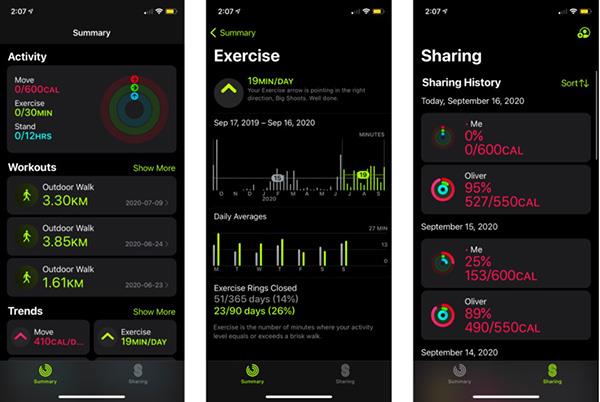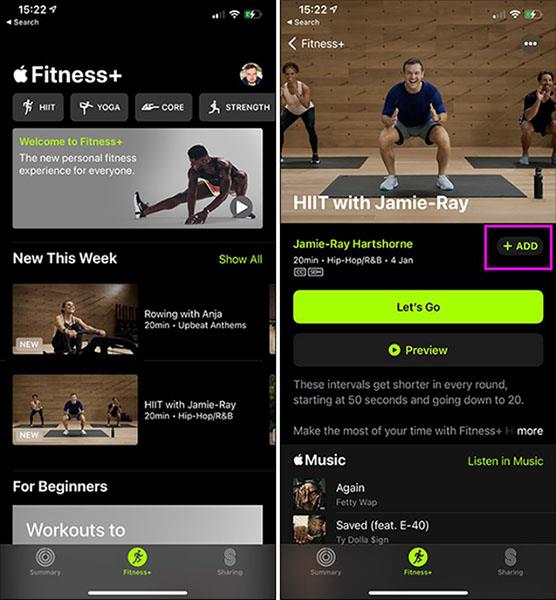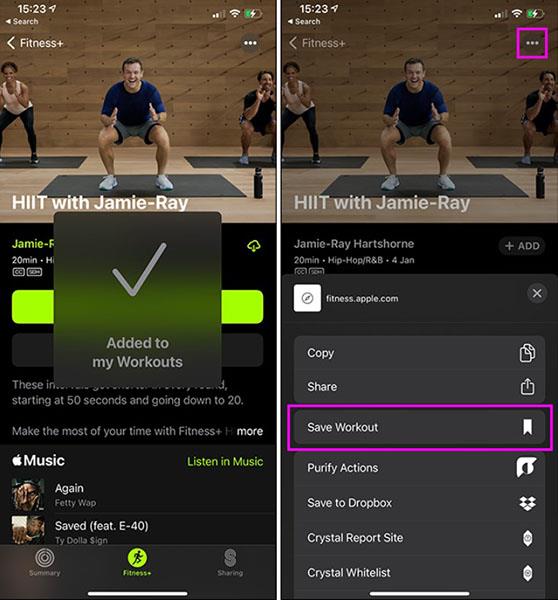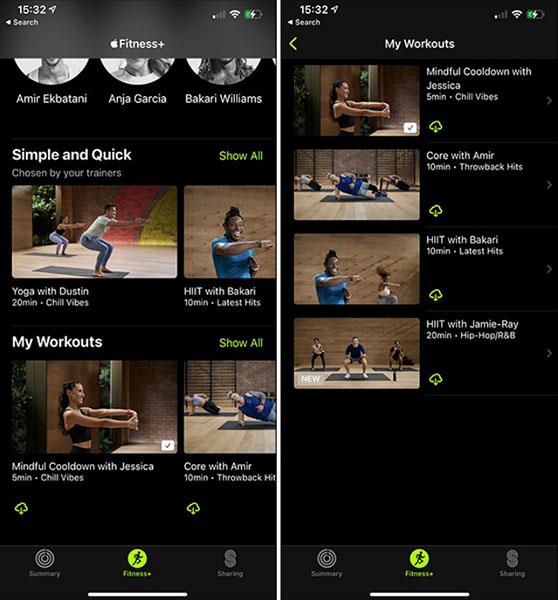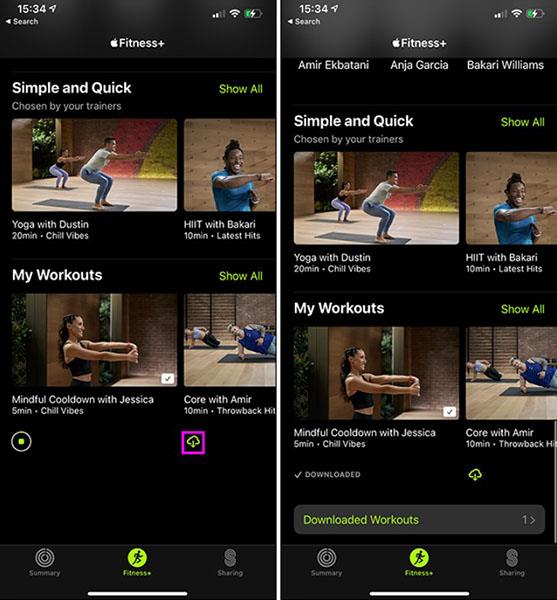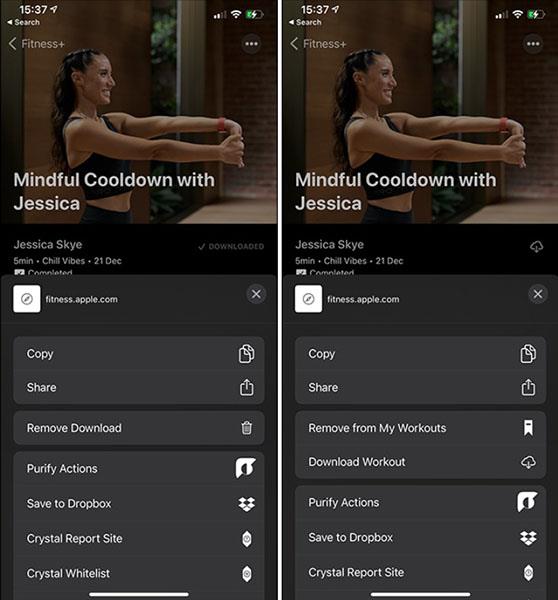Operētājsistēmā iOS 14 lietotne Activity ir pārdēvēta par Fitness. Tai ir pilnīgi jauns interfeiss, un funkcijas paliek gandrīz tādas pašas kā iepriekšējā versijā.
Tiem, kam patīk vingrot un sportot katru dienu, iespējams, pirmais, ko pamanāt operētājsistēmā iOS 14, ir informācija, ka Apple ir mainījis lietotnes Activity nosaukumu uz Fitness. Neuztraucieties, aktivitāšu izsekotājs nepazudīs, lietotne Fitness tagad ir kļuvusi par visu fizisko aktivitāšu izsekošanas vietu lietotāja Apple Watch pulkstenī.
Papildus nosaukuma maiņai, lietotnei Fitness ir pilnīgi jauns, racionalizētāks interfeiss, un jūs varat iegūt vairāk informācijas nekā lietotne Activity operētājsistēmā iOS 13. Līdz šim lietotne Fitness parāda atšķirību tikai izskatā, vienlaikus izsekojot mērīšanas sistēmas. neredzu algoritmiskas atšķirības. Šeit ir norādītas galvenās atšķirības starp lietotni Darbības operētājsistēmā iOS 13 un lietotni Fitness operētājsistēmā iOS 14.
Atšķirības starp aktivitāti un fitnesu
Galvenā atšķirība starp Activity un Fitness ir saskarne un darbības lietojumprogrammā.
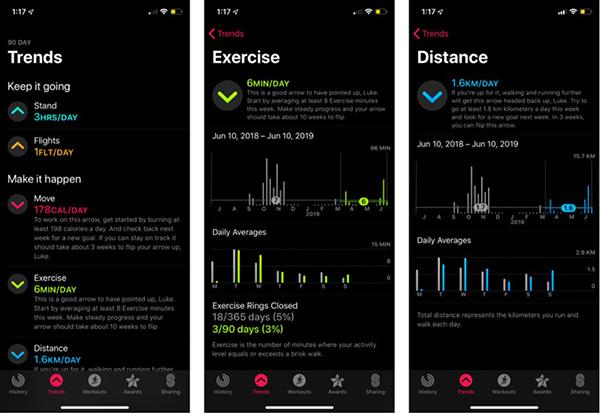
Darbību lietojumprogramma operētājsistēmā iOS 13
Lietotnē Darbības operētājsistēmā iOS 13 ir pavisam 5 cilnes, tostarp Darbības, Tendences, Treniņi, Balvas un Kopīgošana. Šīs piecas cilnes ļaus jums uzzināt informāciju un metriku, ko var izsekot jūsu Apple Watch. Ja vēlaties uzzināt informāciju par savu pēdējo treniņu, noklikšķiniet uz cilnes Treniņi. Cik prakses posmu esat pabeidzis šomēnes? Atveriet cilni Darbības. Fitness operētājsistēmā iOS 14, gluži pretēji, pārvalda šo informāciju nedaudz savādāk.
Fitnesa lietojumprogramma operētājsistēmā iOS 14
Lietotnē Fitness ir tikai divas cilnes: Kopsavilkums un Kopīgošana. Cilne Kopsavilkums būs vieta, kurā tiks ietverta visa informācija par iepriekšējām četrām lietojumprogrammas Darbības cilnēm.
Atverot lietotni, jūsu dienas aktivitātes (aktivitātes gredzens) ir redzamas augšpusē, lai jūs varētu viegli redzēt, cik tālu esat nonācis. Ja vēlaties iegūt sīkāku informāciju, noklikšķiniet uz lokiem, un tiks parādīta informācija, tostarp darbību vēsture mēneša kalendārā.
Tieši zem sadaļas Darbības ir sadaļa Treniņi. Jūs redzēsiet dažas apmācības aktivitātes, kuras esat veicis, noklikšķiniet uz jebkuras aktivitātes, lai izsekotu detalizētākus rādītājus. Ja vēlaties atgriezties un skatīt vecākas aktivitātes, lapas Kopsavilkums sadaļā Treniņi noklikšķiniet uz Rādīt vairāk .
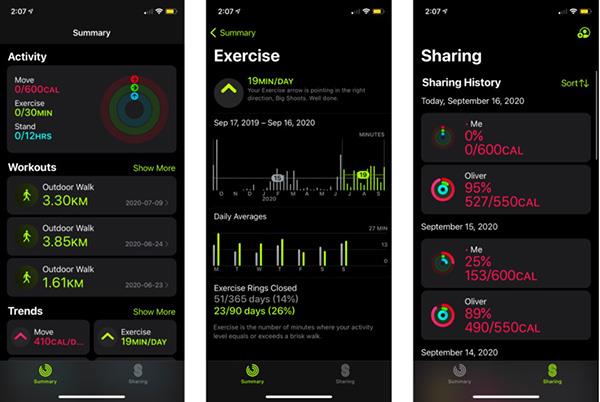
Fitnesa lietojumprogramma operētājsistēmā iOS 14
Nākamā ir sadaļa Tendences. Tiks parādīts treniņu tendenču kopsavilkums, ko izseko lietotne Fitness. Lai iegūtu plašāku informāciju, noklikšķiniet jebkurā vietā Tendences.
Visbeidzot, ir sadaļa Balvas. Šeit ekrānā tiks parādīti jūsu sasniegtie mērķi, lai iegūtu vairāk informācijas, noklikšķiniet uz tiem. Atlasiet Rādīt vairāk , lai parādītu visus sasniegtos mērķus, valkājot Apple Watch.
Blakus kopsavilkumam ir cilne Koplietošana, kas ir diezgan līdzīga lietotnei Darbības. Šeit jūs izvēlaties, ar ko vēlaties kopīgot aktivitātes.
Kā lejupielādēt un saglabāt Apple Fitness+ treniņus
Apple Fitness+ piedāvā plašu treniņu klāstu no vairāk nekā 20 treneriem. Ja atrodat sev piemērotu darbību, iespējams, vēlēsities tās lejupielādēt vai saglabāt savā ierīcē, lai jums tās nebūtu jāmeklē lietotnē, kad vēlaties tās izmantot. Jūs varat trenēties ceļojuma laikā vai tad, ja nav interneta.
Kā saglabāt Fitness+ aktivitātes
Lietotnē Fitness atveriet aktivitāti, kuru vēlaties saglabāt, un noklikšķiniet uz Pievienot .
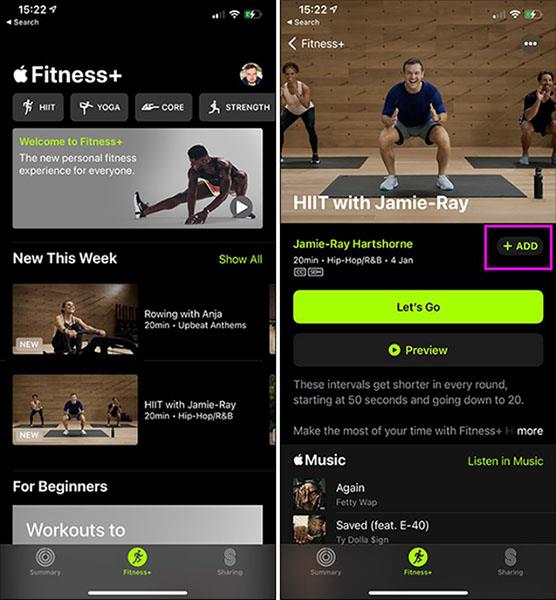
Varat nospiest pogu "..." un pēc tam atlasīt Saglabāt treniņu .
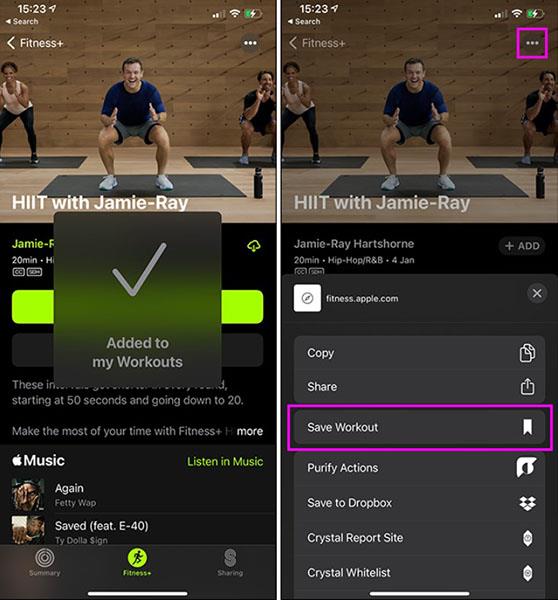
Kur tiek saglabātas aktivitātes?
Saglabātās aktivitātes būs pieejamas lietotnes Fitness sākuma ekrānā . Ritiniet uz leju līdz sadaļai Mani treniņi , lai skatītu pēdējās saglabātās aktivitātes. Noklikšķiniet uz Rādīt visu , lai redzētu visas saglabātās darbības.
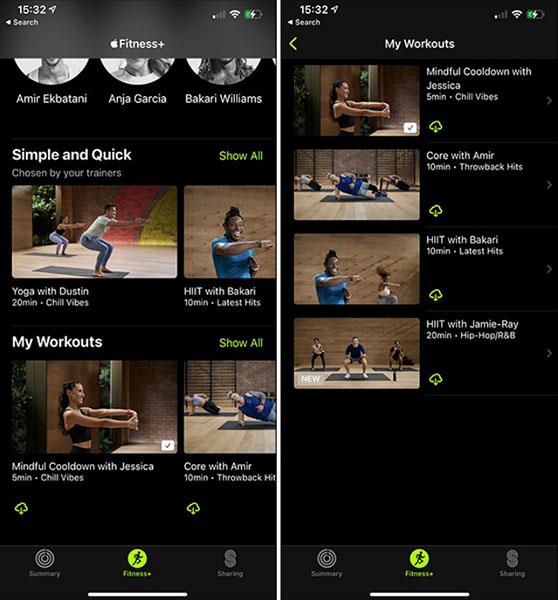
Kā lejupielādēt Fitness+ aktivitātes
Varat lejupielādēt treniņu aktivitātes savā ierīcē pēc to saglabāšanas. Tiklīdz darbība tiks saglabāta, poga Pievienot tiks aizstāta ar pogu Lejupielādēt . Noklikšķiniet uz šīs pogas, lai lejupielādētu bezsaistes lietošanas darbības.
Varat arī nospiest pogu "..." un pēc tam atlasīt Lejupielādēt treniņu .

Turklāt sadaļā Mani treniņi zem katras saglabātās aktivitātes vienmēr ir zila lejupielādes poga . Noklikšķiniet uz tā, lai lejupielādētu aktivitāti. Visas lejupielādes būs pieejamas fitnesa lietotnes sākuma ekrāna sadaļā Mani treniņi sadaļā Lejupielādēt treniņus .
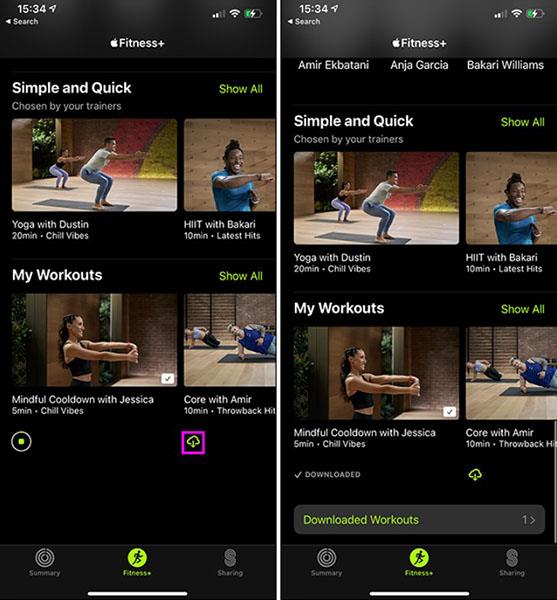
Dzēst saglabātās treniņu aktivitātes
Lai izdzēstu saglabātu vai lejupielādētu treniņu, atveriet aktivitāti un noklikšķiniet uz pogas “…” , pēc tam atlasiet Noņemt no maniem treniņiem vai Noņemt lejupielādi atkarībā no tā, kādu darbību vēlaties veikt.
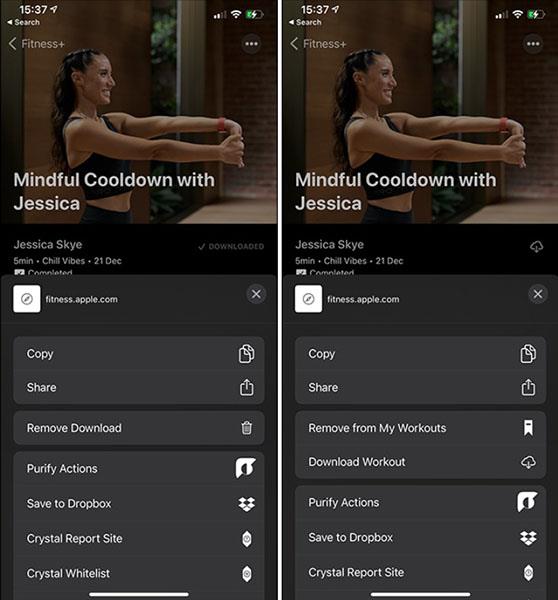
Vai varu izmantot pakalpojumu Fitness+ bez Apple Watch?
Apple Fitness ir paredzēts Apple Watch lietotājiem. Ja jums nav Apple Watch, jūs joprojām varat izmantot lietotni, bet ne daudz.
Lai reģistrētos, lietotnē Fitness+ ir nepieciešams Apple Watch
Lai reģistrētos pakalpojumam Fitness+, Apple Watch ir jāpievieno iPhone tālrunim. Nav iespējams reģistrēties Fitness+ bez Apple Watch. Tomēr pēc reģistrācijas jums nav nepieciešams pārāk daudz Apple Watch, lai praktizētu.
Lai sāktu trenēties, nav nepieciešams Apple Watch
Ja Apple Watch akumulators beigsies, tas tiek atstāts mājās vai kā citādi nevar savienot pulksteni ar tālruni, uzsākot treniņu savā iPhone vai iPad ierīcē (nevis Apple TV), tiks parādīts paziņojums. Ziņojums šķiet, ka bez Apple Watch nav iespējams izmērīt sirdsdarbības ātrumu un sadedzinātās kalorijas.
Noklikšķiniet uz Trenēties bez pulksteņa, lai sāktu trenēties.
Fitness+ ir paredzēts Apple Watch
Fitness+ acīmredzami nav paredzēts lietošanai bez Apple Watch. Ierīce palīdzēs izsekot vingrinājumu rādītājiem un parādīt tos ekrānā. Piemēram, pārbaudot sirdsdarbības ātrumu, salīdzinot datus laika gaitā.
Tomēr, ja jums nav Apple Watch, jūs joprojām varat praktizēt, nav nevēlēšanās.
Izpētiet vairāk: